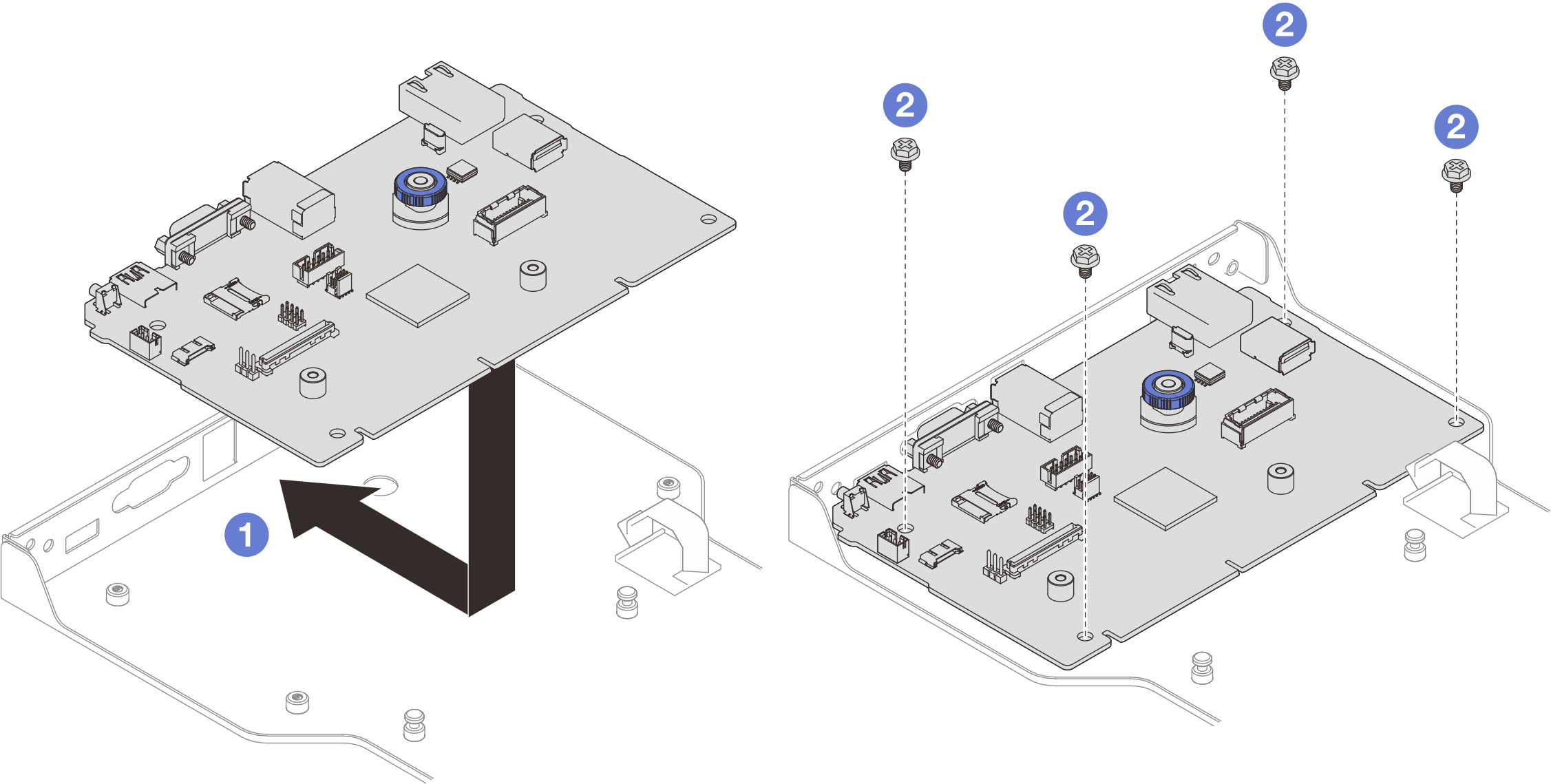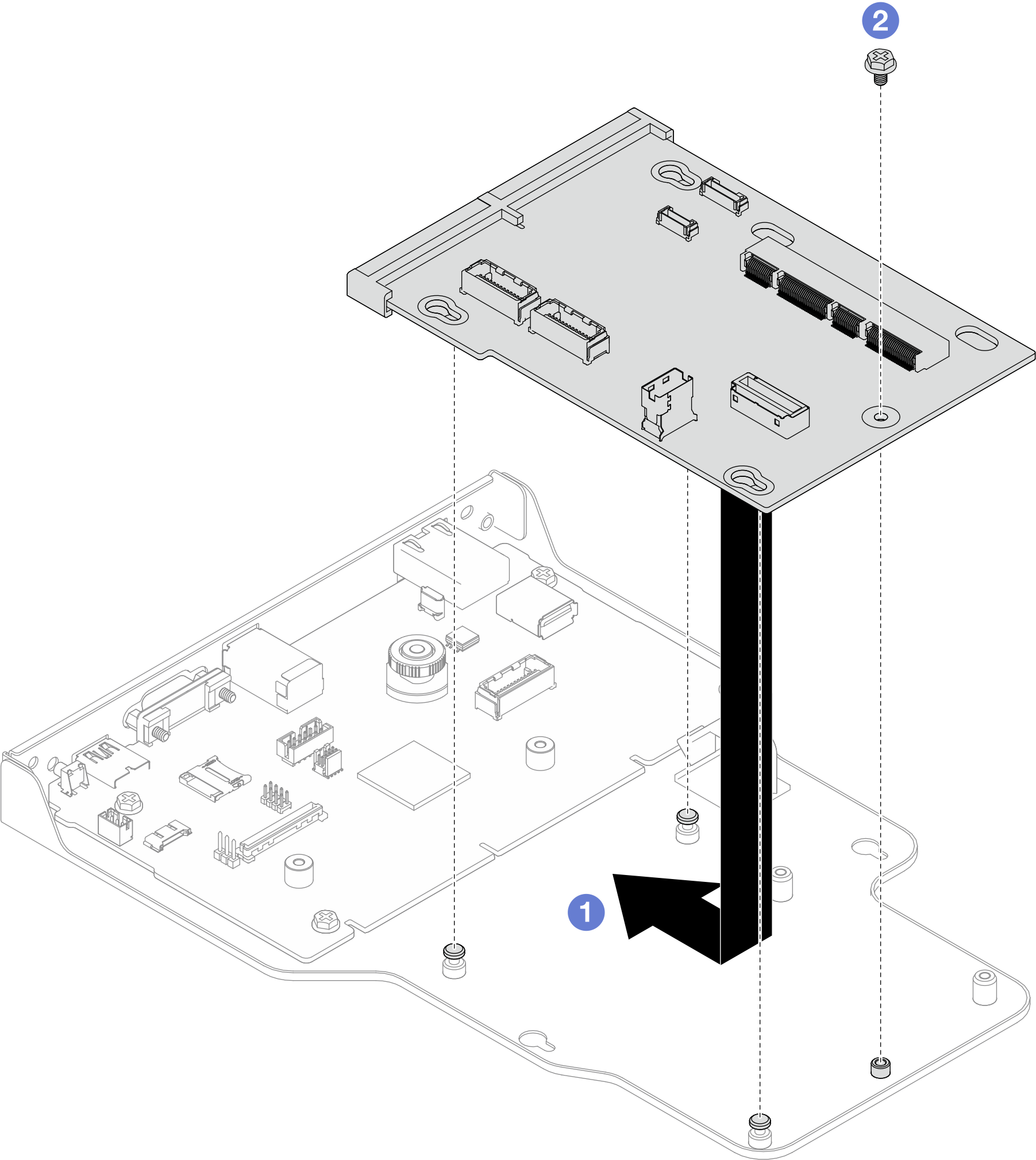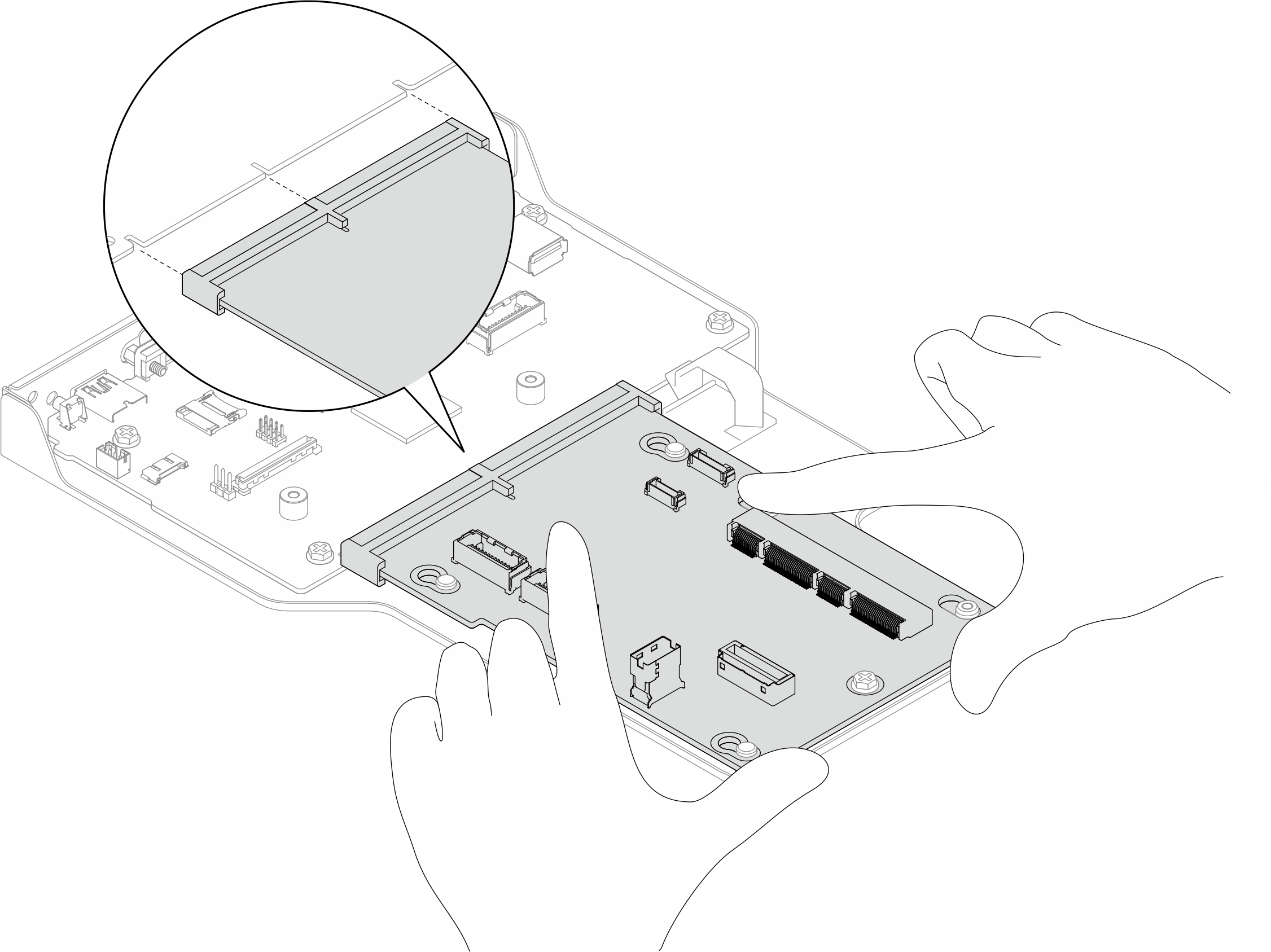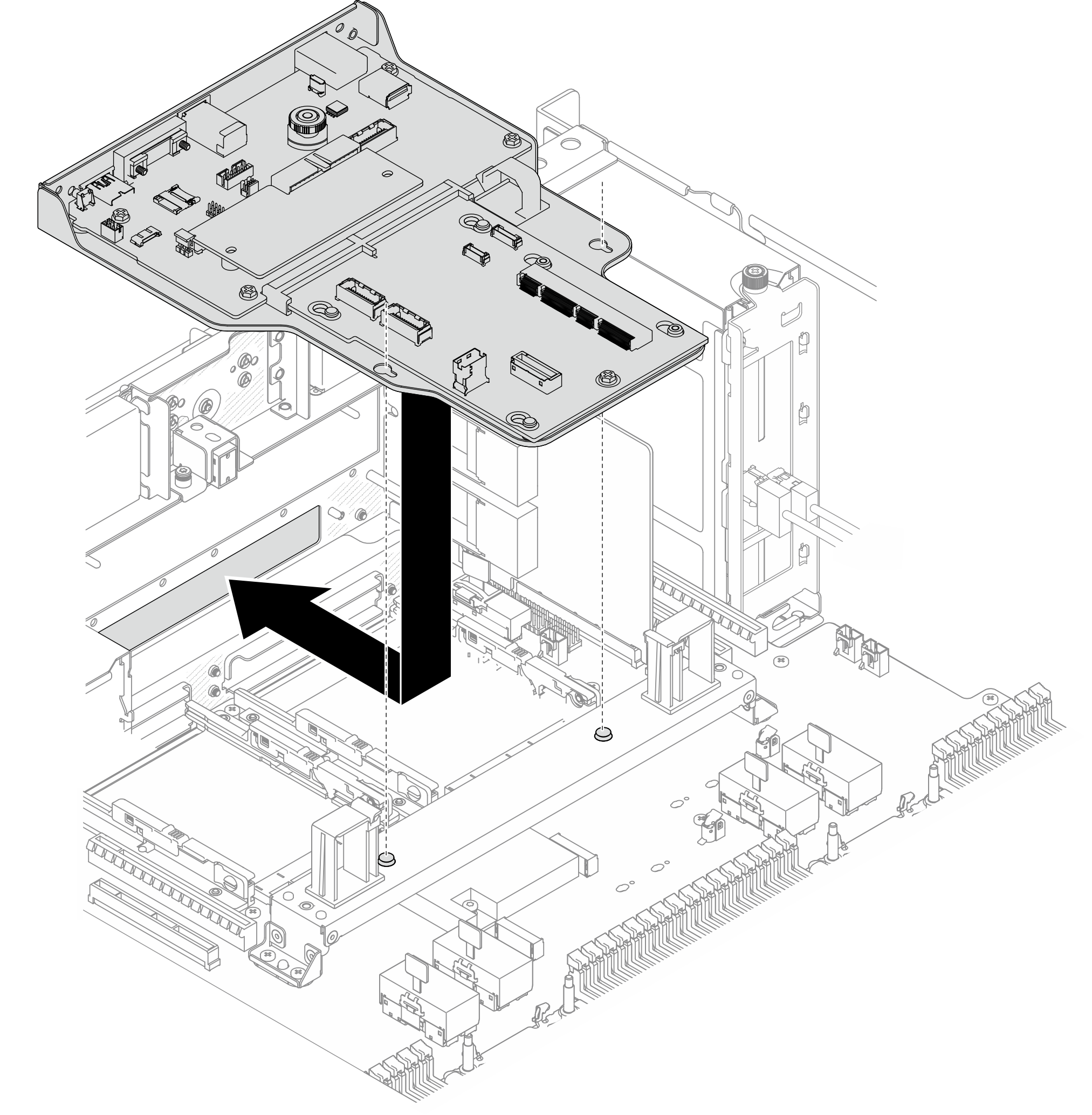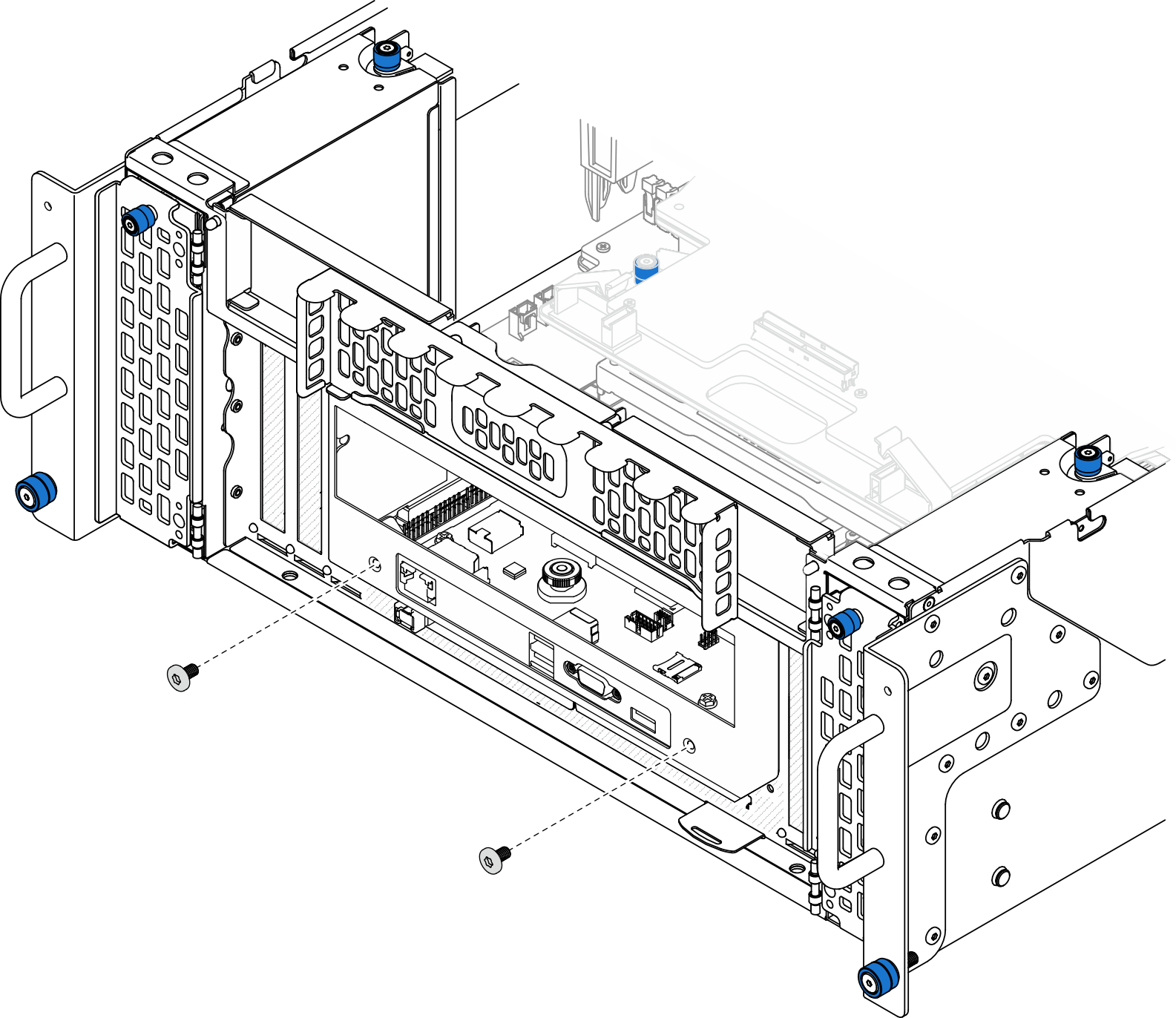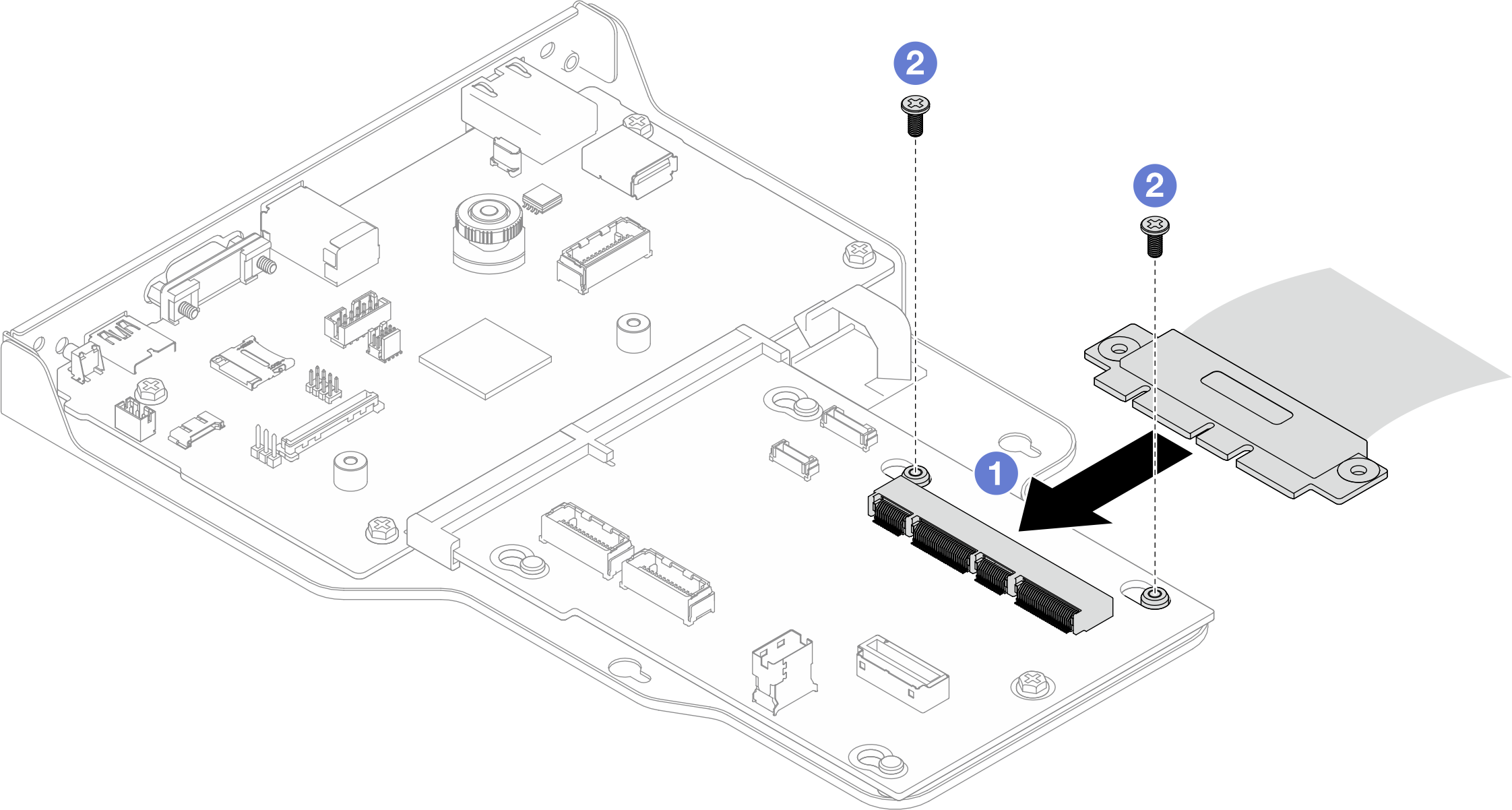시스템 I/O 보드 및 인터포저 보드 설치
이 섹션의 지침에 따라 시스템 I/O 보드 및 인터포저 보드를 설치하십시오.
이 작업 정보
이 작업은 Lenovo 서비스에서 인증받은 숙련된 기술자가 수행해야 합니다. 적절한 교육을 받지 않고 적절한 자격이 없는 경우 부품 제거 또는 설치를 시도하지 마십시오.
서버의 최신 펌웨어 및 드라이버 업데이트를 확인하려면 ThinkSystem SR950 V3에 대한 드라이버 및 소프트웨어 다운로드 웹 사이트로 이동하십시오.
펌웨어 업데이트 도구에 대한 자세한 정보를 보려면 펌웨어 업데이트로 이동하십시오.
절차
완료한 후
기본 섀시에서만 지지 브래킷을 다시 설치하십시오. 지지 브래킷 설치의 내용을 참조하십시오.
상단 프로세서 보드(CPU BD)를 다시 설치하십시오. 상단 프로세서 보드(CPU BD) 설치의 내용을 참조하십시오.
상단 프로세서 보드(CPU BD) 공기 조절 장치를 다시 설치하십시오. 상단 프로세서 보드(CPU BD) 공기 조절 장치 설치의 내용을 참조하십시오.
앞면 윗면 덮개를 다시 설치하십시오. 앞면 윗면 덮개 설치의 내용을 참조하십시오.
부품 교체를 완료하십시오. 부품 교체 완료의 내용을 참조하십시오.
이전에 암호를 설정한 경우 UEFI 암호를 재설정하십시오. UEFI 암호 재설정의 내용을 참조하십시오.
VPD(필수 제품 데이터)를 업데이트하십시오. VPD(필수 제품 데이터) 업데이트의 내용을 참조하십시오.
시스템 유형 번호 및 일련 번호는 ID 레이블에서 찾을 수 있습니다. 서버 식별 및 Lenovo XClarity Controller 액세스를 참조하십시오.
선택적으로 UEFI 보안 부팅을 사용하십시오. UEFI 보안 부팅 사용의 내용을 참조하십시오.
데모 비디오